Windows PC에서 재생하는 동안 Valorant 충돌 수정

Valorant는 전 세계적으로 폭넓은 인기를 얻은 온라인 멀티플레이어 게임입니다. 수백만 명의 플레이어가 PC에 게임을 다운로드했지만 플레이하는 동안 충돌 문제에 직면하고 있습니다. 문제로 현재 경기에 출전하지 못해 답답하다. 시스템 장애의 원인에는 여러 가지 원인이 있습니다. 오늘 우리는 시스템에서 Valorant 충돌 문제를 해결하는 데 도움이 되는 가이드를 제공합니다. 또한 문제의 원인을 나열하므로 원인을 분석하고 해결 방법을 자세히 읽으십시오.
플레이하는 동안 Valorant가 계속 충돌하는 이유는 무엇입니까?
Valorant는 매일 점점 더 인기를 얻고 있는 온라인 멀티플레이어 1인칭 슈팅 게임입니다. 플레이어는 그래픽, 교육, 친구와의 게임 등과 같은 다양한 이유로 게임을 좋아합니다. 많은 사용자가 PC에 게임을 설치했지만 여러 가지 이유로 시스템에서 게임이 충돌합니다.
그들은 일부 경기를 할 때 갑자기 게임이 충돌한다고 보고했습니다. 이 때문에 선수들의 통계가 떨어지고 있고, 중요한 것은 이것 때문에 선수들이 속상하다는 것이다. 아래에 나열할 문제의 몇 가지 원인을 제안했습니다. 번거 로움없이 문제를 해결하는 데 도움이되므로 확인하십시오.
- 인터넷 연결에 몇 가지 문제가 있습니다.
- 서버 문제로 인해 게임이 멈춥니다.
- Windows 방화벽 또는 바이러스 백신으로 인해 게임 실행에 문제가 발생할 수 있습니다.
- 손상된 파일이 있습니다.
- 게임에는 몇 가지 버그가 있습니다.
Windows PC에서 Valorant 충돌 문제를 해결하는 방법

Valorant 충돌 문제에 직면한 사용자는 위 제목에 언급된 이유를 확인해야 합니다. 메시지에 문제의 원인을 나열했습니다. 이제 PC에서 문제를 해결할 수 있는 방법을 알려드리겠습니다. 그럼 시작하겠습니다.
시스템 요구 사항 확인
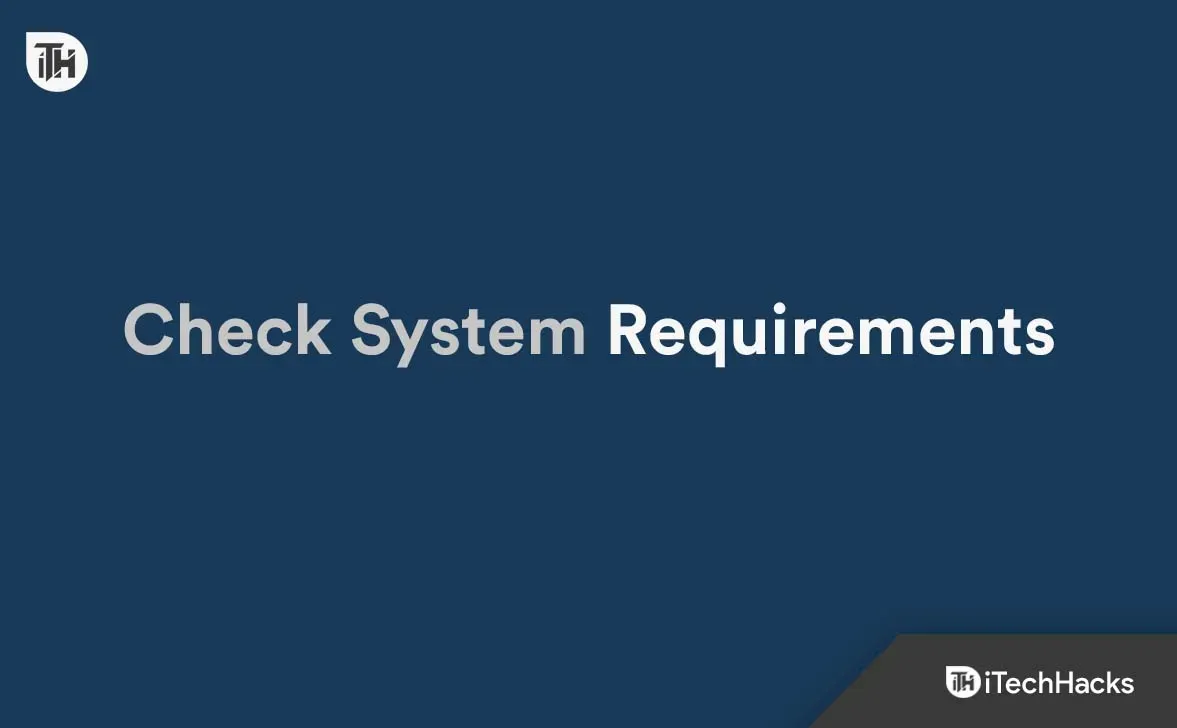
게임을 플레이하는 많은 사용자가 경기 중 충돌 문제를 보고했습니다. 필요한 시스템 리소스가 부족하여 시스템이 게임을 처리하지 못할 가능성이 있습니다. 따라서 게임의 시스템 요구 사항을 확인하고 시스템과 비교하여 시스템이 게임을 올바르게 실행하는지 확인하는 것이 좋습니다.
최소 시스템 요구 사항
- 운영 체제: 윈도우 7/8
- 프로세서: Intel Core 2 Duo E8400, Athlon 200GE(AMD)
- 그래픽: Intel HD 4000, Radeon R5 200
- 메모리: 4GB RAM
권장 시스템 요구 사항
- 운영 체제: Windows 10(64비트)
- 프로세서: 인텔 i3-4150, 라이젠 3 1200
- 그래픽: GeForce GT 730, Radeon R7 240
- 메모리: 4GB RAM
그래픽 드라이버 업데이트
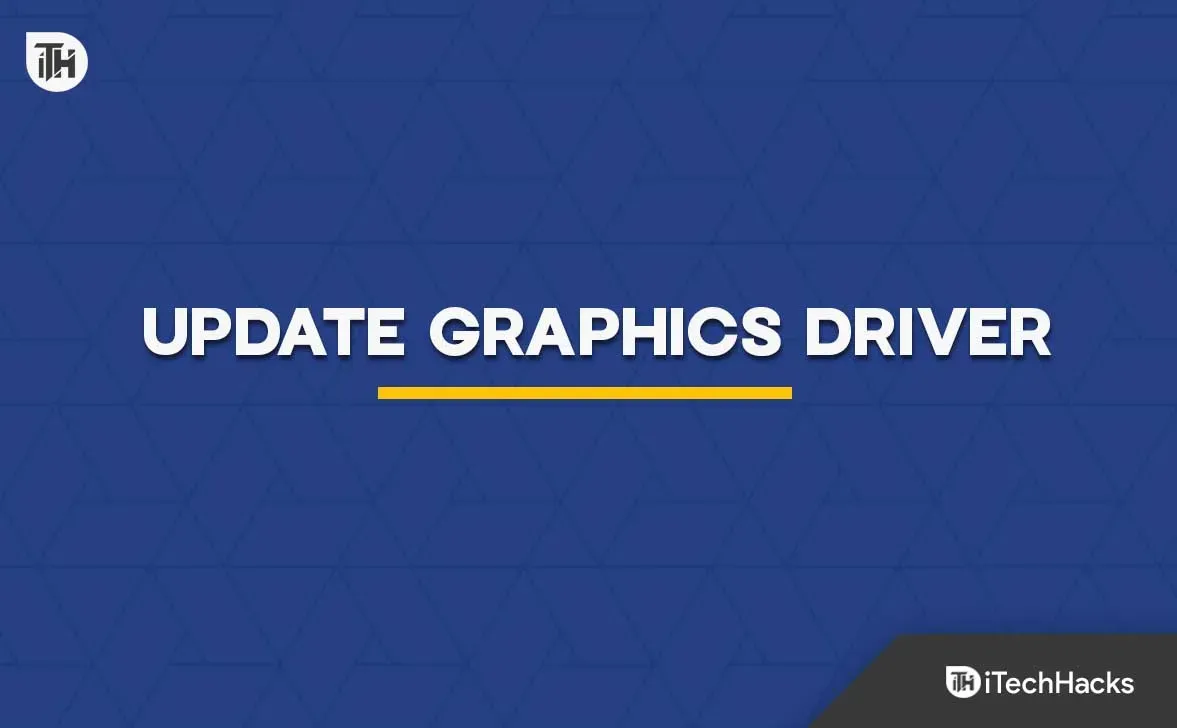
오래된 그래픽 드라이버로 인해 시스템에서 게임이 충돌할 가능성이 있습니다. 모르는 경우 Valorant와 같은 게임을 실행하려면 그래픽 드라이버가 필요합니다. 우리 모두는 Valorant가 미적 그래픽과 함께 제공되며 시스템에 게임을 실행하기에 충분한 리소스가 없거나 오래된 그래픽 드라이버가 설치되어 있으면 게임이 충돌한다는 것을 알고 있습니다. 이 문제를 방지하려면 플레이어가 시스템의 그래픽 드라이버 업데이트를 확인하는 것이 좋습니다. PC에서 드라이버를 업데이트하려면 이 가이드를 따르십시오. 드라이버를 업데이트한 후 컴퓨터를 다시 시작하고 게임이 제대로 작동하는지 확인하십시오.
게임 파일 복원
게임에 손상된 파일이 있는 경우 충돌 문제가 발생할 수 있습니다. 설치가 제대로 되지 않았을 가능성이 있어 게임에 문제가 있는 것입니다. 이 경우 게임 파일을 스캔하고 제대로 설치되지 않은 손상된 파일을 복구할 수 있습니다. 게임 런처에서 게임 파일 복구 기능을 제공하므로 걱정하지 않으셔도 됩니다. 이렇게 하려면 아래 단계를 따라야 합니다.
- 시스템에서 게임 런처를 엽니다.
- 라이브러리로 이동하여 게임을 선택합니다.
- 게임을 마우스 오른쪽 버튼으로 클릭하고 속성을 선택합니다.
- “로컬 파일”로 이동합니다.
- “게임 파일의 무결성 확인”을 선택합니다.
- 프로세스가 완료될 때까지 기다리십시오.
- 이후 게임을 통해 다시 확인해주세요.
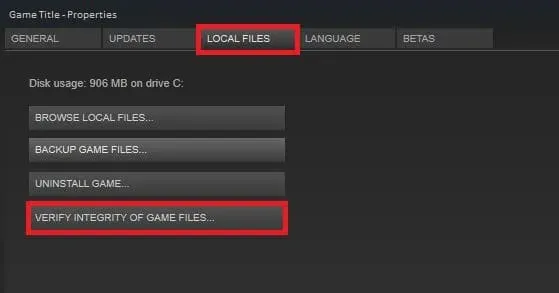
Windows 방화벽 비활성화
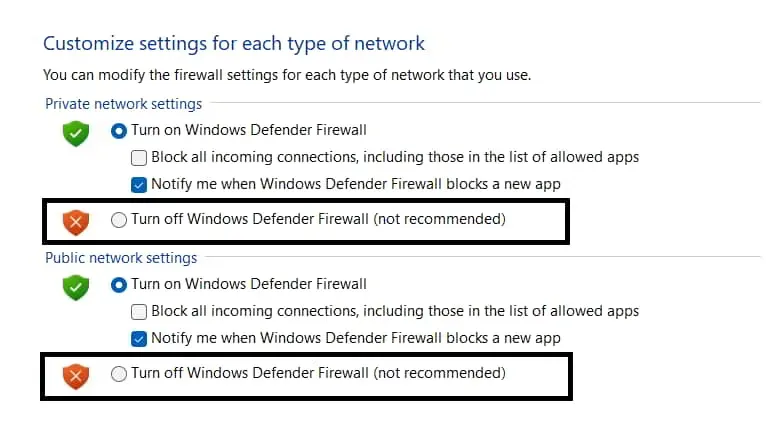
방화벽으로 인해 게임 시작 시 문제가 발생할 수도 있습니다. 많은 사용자는 여전히 Windows 방화벽이 외부 위협으로부터 시스템을 보호한다는 사실을 모르고 있습니다. Windows 방화벽은 타사 웹 사이트에서 받은 응답을 검사합니다.
의심스러운 활동이 감지되면 즉시 애플리케이션을 차단합니다. 경우에 따라 방화벽에서 애플리케이션 액세스 권한을 요청하기도 합니다. 이것이 완료되지 않으면 게임도 제대로 작동하지 않습니다.
Windows 방화벽을 비활성화한 다음 게임을 시작하는 것이 좋습니다. 그 후에 문제가 해결될 가능성이 있습니다. 이 가이드를 확인하여 Windows 방화벽을 비활성화할 수 있습니다. 시스템에 바이러스 백신이 설치되어 있는 경우 게임 시작 시 문제가 발생할 가능성이 있으므로 이 가이드를 사용하여 비활성화하십시오.
게임 업데이트
오랫동안 시스템에서 게임을 업데이트하지 않은 사용자는 게임 런처에 액세스하여 업데이트를 확인해야 합니다. 이로 인해 게임이 제대로 작동하지 않을 가능성이 있습니다. 개발자는 플레이어를 위해 게임이 더 원활하게 실행되도록 항상 노력하고 있습니다. 이전 버전의 게임을 사용하는 경우 이로 인해 게임이 충돌할 가능성이 있습니다. 따라서 클라이언트를 열고 게임의 업데이트를 확인하십시오. 업데이트가 있으면 수정하십시오.
임시 파일 지우기
게임 실행 파일도 게임 실행에 문제를 일으킬 수 있습니다. 게임 파일이 제대로 로드되지 않아 문제가 발생했을 가능성이 있습니다. 또한 게임의 실행 파일이 손상되어 게임이 제대로 실행되지 않을 가능성이 있습니다. 따라서 문제를 해결하기 위해 시스템에서 이러한 임시 파일을 삭제할 수 있습니다. 아래 나열된 단계에 따라 그렇게 할 수 있습니다.
- Windows 키 + R을 누릅니다.
- 텍스트 필드에 %temp%를 입력합니다.
- 엔터 키를 치시오.
- 모든 파일을 선택하고 삭제하십시오.
- 그런 다음 PC를 다시 시작하고 문제가 해결되었는지 확인하십시오.
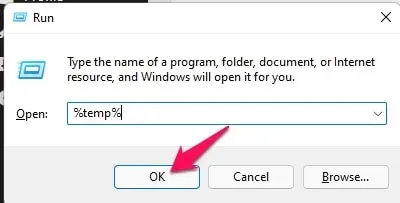
문제 신고
위의 모든 수정 사항을 시도한 후에도 여전히 문제가 발생하면 Valorant 개발자에게 문제를 보고하는 것이 좋습니다. 개발자가 인지하지 못하는 일부 버그로 인해 게임이 충돌할 가능성이 있습니다. 이렇게 하면 개발자에게 문제를 보고하면 개발자가 수정을 시작합니다. 문제를 해결하면 업데이트를 릴리스합니다. 또한 문제가 발생하면 문제를 해결할 수 있는 솔루션을 제공합니다.
요약
많은 Valorant 플레이어가 시스템 충돌 문제를 보고했습니다. 그들은 게임을 할 때 충돌이 발생했다고 보고했습니다. 그러나 이미 위에 나열된 여러 가지 이유로 문제가 발생할 수 있습니다. 원인과 함께 문제를 해결하기 위한 수정 사항을 나열했습니다.



답글 남기기